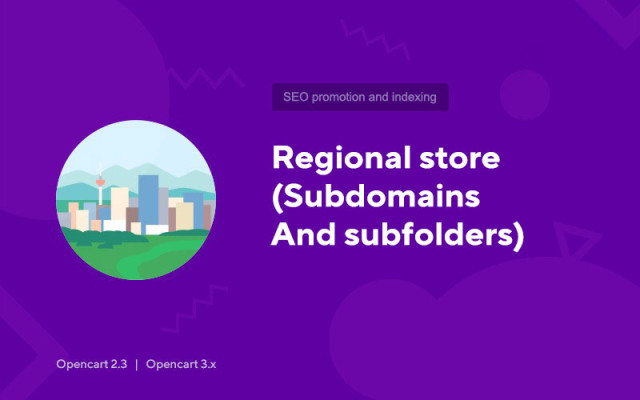Armazenamento regional (subdomínios e subpastas)
Price in reward points: 15
Subdomínios e subpastas regionais sem usar multistore!
Peculiaridades
- A funcionalidade multistore não é necessária;
- A capacidade de usar um multistore em paralelo para criar um novo site com seu próprio conjunto de subdomínios e subpastas;
- Uso de topônimos (em Kharkiv, em Kyiv) e substituição de endereço;
- Shortcodes para operação do módulo;
- Robots.txt separado para cada cidade (com possibilidade de edição em massa);
- Usando subdomínios e subpastas juntos no mesmo site (por exemplo kharkov.site.com.ua e site.com.ua/kharkov/);
- Todos os shortcodes que começam com config_... substituem as configurações padrão da loja, como config_address ou config_telephone. Isso significa que se você adicionar um shortcode com esse nome, ele será substituído automaticamente sempre que for usado pelo sistema.
Conceitos:
Shortcode - o nome da coluna que você cria no módulo. Todas as colunas são shortcodes que serão substituídos pelo valor na linha da cidade desejada.
Usando códigos de acesso:
Em qualquer lugar do site no formato %rs_[nome da coluna]%. Por exemplo, a coluna com o topônimo "em Moscou" é chamada city_gde - então você pode usar o shortcode %rs_city_gde%
Importante:
Para que os subdomínios funcionem, antes de instalar o módulo, verifique se o servidor (hospedagem) está configurado para que qualquer subdomínio esteja disponível e se refira à pasta com o site principal. Por exemplo, se tudo estiver configurado corretamente, o subdomínio hfsfhfshhs.site.com.ua deve abrir seu site. Por exemplo, no ISP Manager é muito fácil de configurar: basta adicionar a entrada *.site.com.ua ao alias (alias) do domínio principal
nuances:
O cache de módulos ou modelos que armazenam em cache, como menus, pode ser problemático. É necessário desativar o cache de links (menus e outras coisas)!
Existem 2 tipos de instalação: "Instalando extensões" se o arquivo do módulo for um arquivo finalizado em ocmod.zip ou "Via FTP (gerenciador de arquivos)" quando for um arquivo simples com arquivos.
Instalando o Ocmod
- 1 Baixe o arquivo do módulo . Os complementos pagos podem ser baixados em sua conta somente após o pagamento.
- 2 No painel de administração do seu site, vá em "Extensões" -> "Instalar extensões" ou "Módulos" -> "Instalar modificadores" e clique no botão "Carregar" ;
- 3 Selecione o arquivo baixado e clique em "Continuar" , aguarde a inscrição - "Instalado com sucesso" ;
- 4 Em seguida, vá para "Gerenciador de complementos" ou "Modificadores" e clique no botão "Atualizar" (azul, no canto superior direito). E também emita direitos de administrador para o módulo (abaixo está escrito como fazer isso).
Instalação via FTP
- 1 Baixe o arquivo do módulo . Os complementos pagos podem ser baixados em sua conta somente após o pagamento;
- 2 Faça upload de arquivos por meio do gerenciador de arquivos para a raiz do site . Como regra, o arquivo contém arquivos para diferentes versões do PHP e versão OC (você precisa escolher sua opção corretamente);
- 3 Em seguida, vá para "Gerenciador de complementos" ou "Modificadores" e clique no botão "Atualizar" (azul, no canto superior direito). E também emita direitos de administrador para o módulo (abaixo está escrito como fazer isso).
Depois de instalar qualquer módulo, vá para a seção "Sistema" -> "Grupos de usuários" -> "Administrador", desmarque todas as caixas de seleção e coloque-as de volta clicando no botão "Selecionar tudo" nos campos de exibição e alteração.
Tags: Opencart 2.3, Opencart 3.0, Opencart Pro 2.3, OcStore 2.3, OcStore 3.0